Bissmilahirohmanirohim,.... selamat siang menjelang sore sahabat blogger pada pertemuan kali ini saya akan berbagi bagai aman cara membuat sertifikan menggunakan microssoft office 2007. tidak perlu basa-basi langsung saja kita mulai ikuti langkah-langkah dibawah ini :
1. klik menu strat
2. pilih all programs klik microsoft office 2007 dan pilih kemudian microsoft office word 2007
3. kemudian keluar lembaran kerja baru ms. office word 2007
4. kemudian atur orientation kertas caranya klik page layout pilih orientation kemudian pilih landscape.
5. kemudian kita atur ukuran kertasnya masih yang sama di page layout pilih size dan kita pilih yang A4.
5. kemudian kita buat bingkai lembar kerjanya caranya klik page layout pilih page borders.
6. setelah keluar tampilan sepertii gambar dibawah di Art (none) kita klik panah disampignya dan kita pilih bngkai yang mau kita pakai.
7. lihat gambar dibawah pilihan bingkainya.
8. kemudian Apply to kita pilih yang this section - First Page Only kemudian OK.
9. langkah selanjutnya kita klik insert kemudian klik table lalu insert table kemudian kita atur number of columns: 1, dan number of rows :1, kemudian OK.
10. blok tabel yang kita buat tadi kemudian klik design di menu bar kemudian klik borders kemudian pilih no borders.
11. langkah selanjutnya kita masukan logonya caranya klik insert pilih picture .
12. kemudian kita cari logo di komputer kita dan klik OK.
13. kemudian kita sesuaikan besar kecilnya gambar logo kita sesuai dengan kebutuhan.
14. setelah kita sesuaikan logo langkah selanjutna kita tulis kopnya seperti gambar dibawah.
kita buat ratakanan jenis font dan ukuran kita sesuaikan dengan kebutuhan.
15. setelah kop dan logo sudah selesai kita buat garis pemisah kok dengan isi. caranya klik menu insert pilih shapes dan pilih rectangle lihat gambar dibawah.
16. kemudian kita atur warna caranya klik rectangle yang kita buat tadi pilih format kemudian klik shape fill dan pilih warna hitam.
17. lihat gambar dibawah untuk mengganti warna.
18. langkah selanjutnya kita buat isi tabelnya caranya taruh kursor tepat di halaman yang akan kita tulis. dan kita buat rata tengah caranya klik menu home dan pilih center atau kita bisa dengan cara CTRL+E.
19. langkah selanjutnya kita atur jenis font caranya blok font yang akan di ganti jenis fontnya klik menu home dan pilih jenis font disini yang saya pakai Brush Script MT.
20. kita isi semua isi sertifikat setelah isi semua kita bisa mengatur ukuran font jan jenis font sesuai dengan ukuran dan kebutuhan kita. kemudian kita buat haaman buat tanggal dan nama ketua pelaksana sertifikat. seperti gambar dibawah, caranya sama seperti tadi kita buat tabel klik menu insert kemudian pilih tabels dan kita buat colums 1 dan rows kita buat 1. dan borders kita buat no borders.
lihat gambar dibawah cara menghilangkkan garis borders.
21. kemudian kita isikan tanggal dan nama ketua pelaksana dan penanggung jawab.
21. hasilnya akan seperti gambar dibawah.
22. Selesai.
Terimakasih Sudah Mengunjungi. Jangan Lupa Komentar ya Untuk Koreksi Blogger ini.
Tetap Semangat !!!



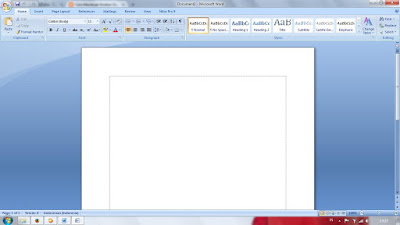





















terimakasi atas informasinya
BalasHapusSama-sama mas.
BalasHapus